 Daum PotPlayer(视频播放器) 免费版v1.7.21149Daum PotPlayer(视频播放器) 免费版v1.7.21149官方下载
Daum PotPlayer(视频播放器) 免费版v1.7.21149Daum PotPlayer(视频播放器) 免费版v1.7.21149官方下载
 Free Any Blu-ray Player 官方版
Free Any Blu-ray Player 官方版 Apprentice Video (电脑视频播放
Apprentice Video (电脑视频播放 DroneViewer 激活版v1.2.4
DroneViewer 激活版v1.2.4 myflashplayer 免费版v2.0
myflashplayer 免费版v2.0 GOM Media Player Plus官方版 官
GOM Media Player Plus官方版 官 Mix Player视频播放器 最新版v1.
Mix Player视频播放器 最新版v1. Gom Player Plus便携版 V2.3.62.
Gom Player Plus便携版 V2.3.62.Daum PotPlayer是一款非常好用且强大的视频播放器,这款软件可以说几乎是支持任何类型的播放格式。软件的界面看上去非常的整齐简洁,基本上我们所常用的功能都很只管的体现在界面上。而且软件附带的专业解码器,可以让你不用担心音视频再过播放的过程中出现任何问题,这也是这款播放器受人青睐的原因。
Daum PotPlayer是有KMPlayer的作者所编写的播放器,所以我们能在PotPlayer上看到很多的KMPlayer的影子,可以说是在其基础上改进和添加了大量的东西,所以说PotPlayer是更加优秀的。PotPlayer简化了KM的附带解码器,播放的高清视频也是更加的顺畅,因为其DXVA硬件解码和多线程解码这两项功能。可以说它虽然很小巧很简洁,但是内心却是无比的强大,用一句话来说就是短小而精悍。当然它在美观上面也是有很大的空间,他可以加载用户添加的皮肤,你可以从网上找到几百种的皮肤,让播放器变得更美观更具个性。总之,这样一款优秀的浏览器,你值得拥有。
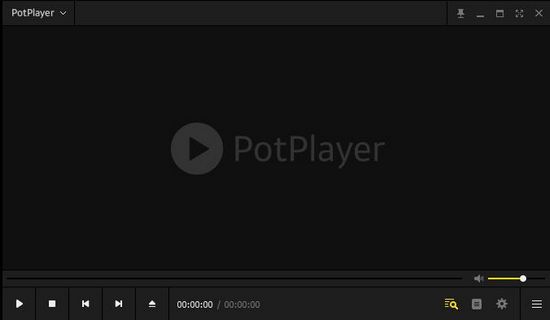
像Daum PotPlayer这么优秀的视频播放器还有很多,为了方便用户们可以挑选自己喜欢的视频播放器,这里小编就将这些视频播放器进行了整理,如果不满意Daum PotPlayer,可以从下面的表格中挑选自己中意的视频播放器。
更多播放器:视频播放器大全
1.彻底禁用自动更新功能,否则更新后语言会变回韩文
2.设置CPU优先级别为正常,减少资源占用
3.禁用下一次启动使用默认设置
4.添加VC7运行库文件,避免部分系统下可能无法运行POT的问题
5.修复XP系统下,PotPlayer设置界面字体可能出现的怪异问题
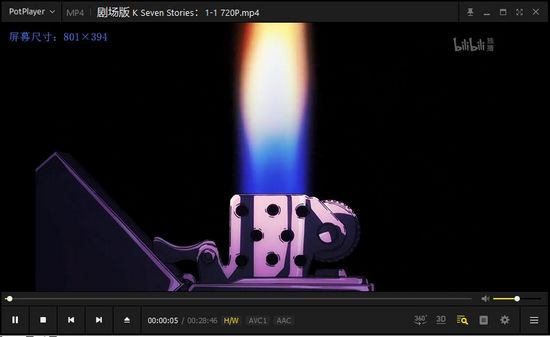
6.优化设置选项(详见更新说明)
7.添加4款音效插件,默认启用Enhancer音效插件
8.默认仅集成并启用本人修改的暴风影音2009经典皮肤,需要其它皮肤者请从网盘下载
9.采用自解压格式打包制作,可直接安装,亦可解压后运行绿化批处理使用
右击播放器窗口,从弹出的右键菜单中依次选择“打开”项,此时将展开“打开”子菜单项,从中选择相应的子项即可实现视频的播放操作。
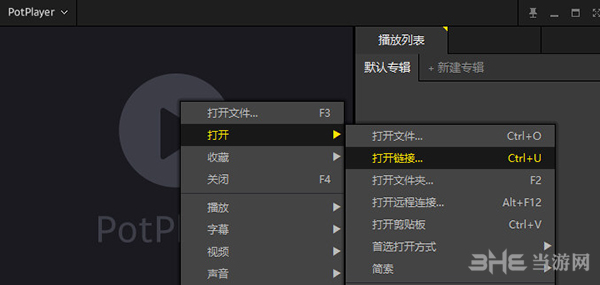
如图所示,当我们选择“打开链接”项时,将弹出如图所示的窗口,在此直接粘贴要播放的视频文件地址,点击“确定”即可进行在线视频观看操作。
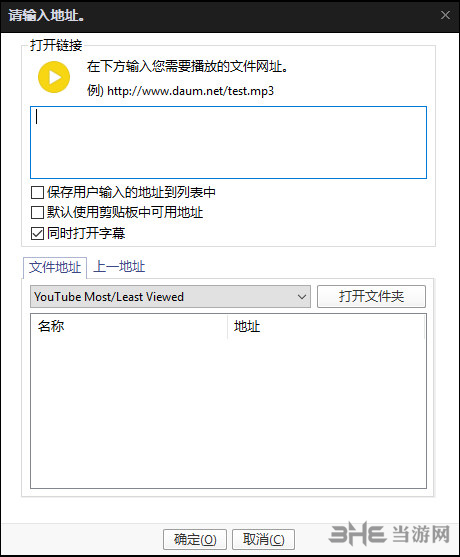
在播放列表下方的添加也可以添加视频,可以选择添加单一音视频文件,也可以选择文件夹进行批量添加。
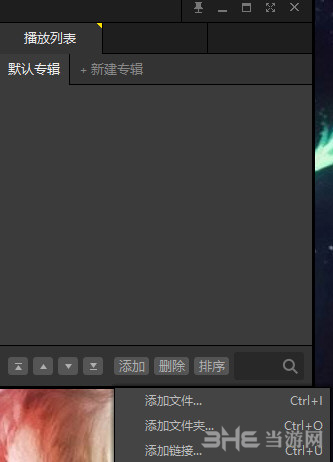
PotPlayer虽然小巧儿简洁,但是其具有非常自由的定制和个性化能力,小编这里提供一些基本的配置和播放配置提供大家参考
1.按F5可以打开设置菜单,将基本选项的启始栏设置成下图中所示,这里的自动更新最好把它关掉,自动更新后语言可能会变成韩文,再换回来还是挺麻烦的
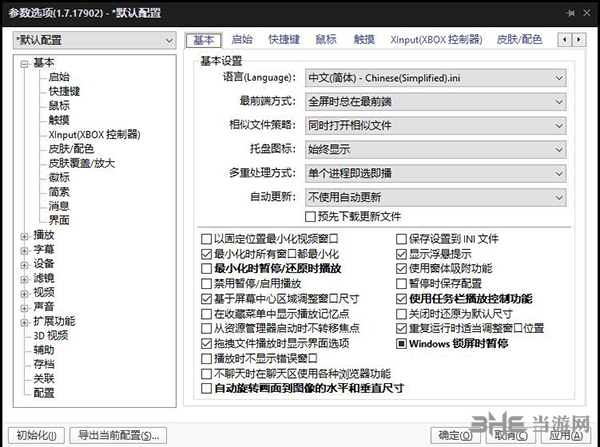
2.这是播放选项设置,这里要把记忆音视频播放位置勾起来,这样下次再启动的话,音视频就会自动跳转至之前播放的位置
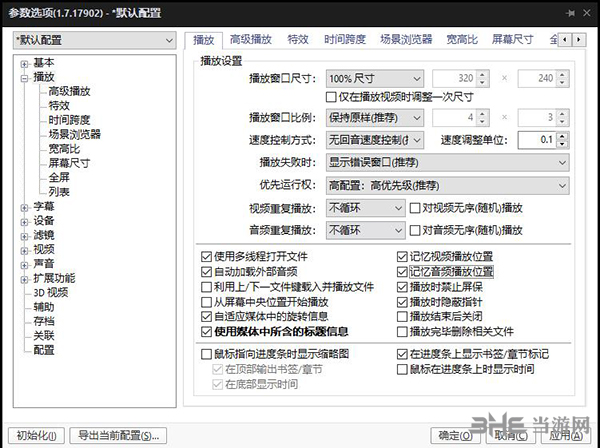
3.在时间跨度菜单栏中,我们把红框处的勾选取消掉,因为不取消可能会导致快进的时候会不按时间跳动
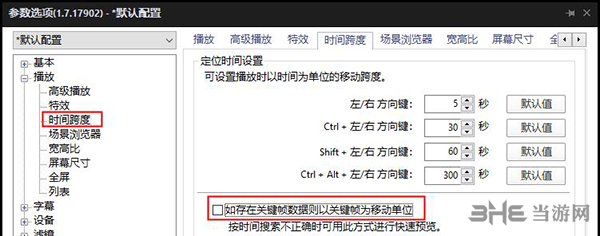
4.如果想使用自己下载的皮肤的话,我们需要先把皮肤的方式改为Direct3D 9
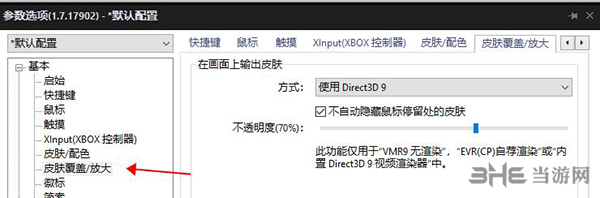
5.然后把下载过来的批复文件放在安装目录下的Skins文件夹下(安装目录/PotPlayer/Skins)
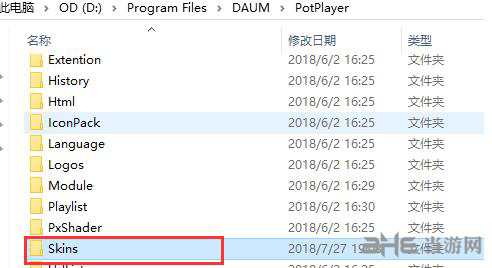
6.在重新打开设置在皮肤/配色选项栏中选择新的皮肤就可以了。
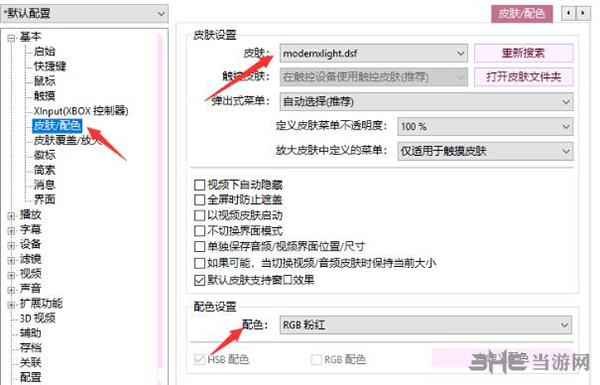
1.在播放器的视频区域中单机鼠标右键,出现选项卡,移动到视频子菜单中
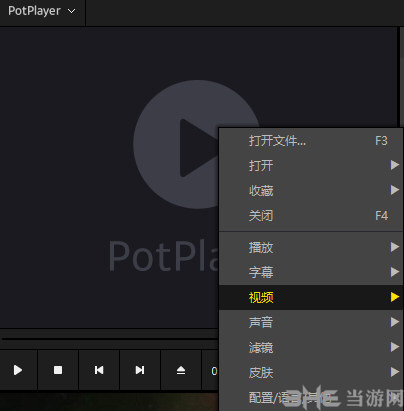
2.然后再视频选项卡里面,把鼠标先移动到【图像截取】--->然后【截存当前实画面】这一项。这样就可以进行截屏了
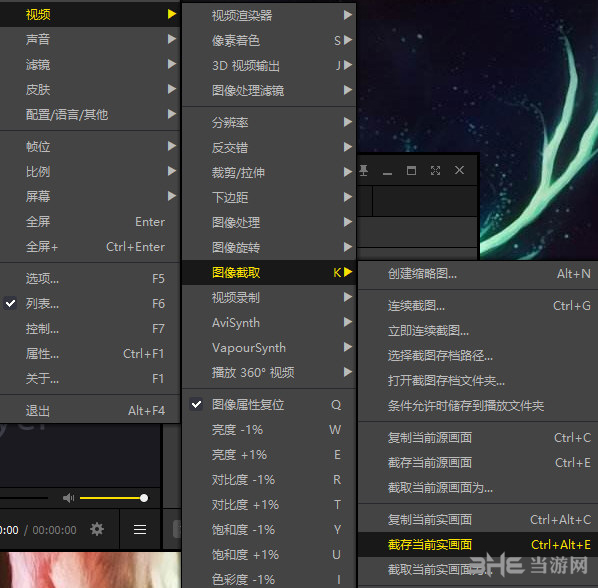
3.当然我们可以看到右边是有快捷键的,就是说我们只需要按键盘上的Ctrl+Alt+E键就可以进行截图了

4.我们截取的截图默认是放在C:\Program Files\DAUM\PotPlayer\Capture中,也可以按下方图中的路径去自定义改变截图放置位置
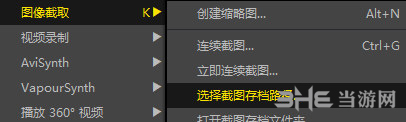
1.首先在视频播放状态,点击右下角的齿轮图标,打开【控制窗口】
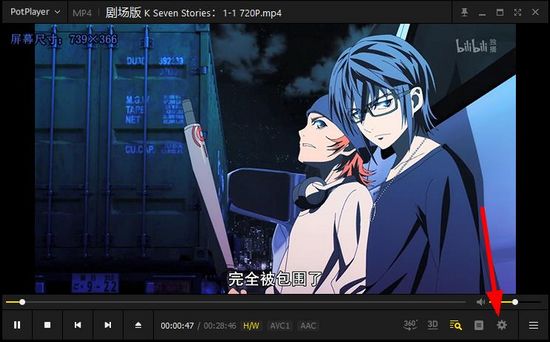
2.然后选择【播放标签】,在里面你就可以通过不断的点击【减缓】和【加快】来实现倍速播放,不过这个减速和加速是没有具体数值显示,所以用户只能根据自己的感觉来判断当前倍速播放是否合适。

1.首先我们需要将视频播放到自己想要截取的部分,然后暂停视频

2.接着在视频上右键,依次点击【视频→视频录制→录制视频】
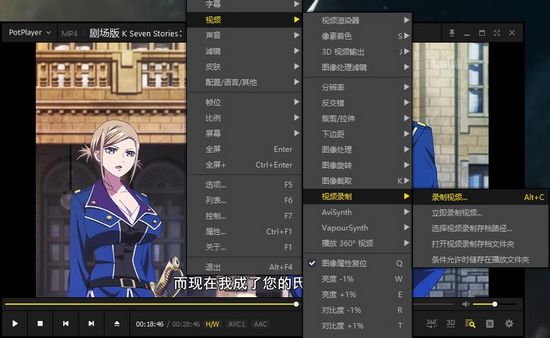
3.接着在录制视频窗口根据自己的喜好进行设置,例如截取视频的储存位置,视频格式等等
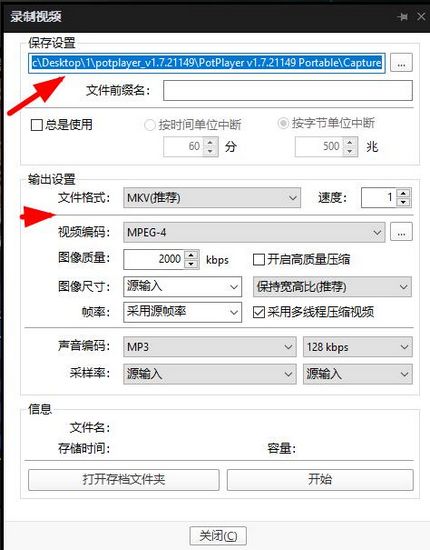
4.设置完毕之后,先将视频处于播放状态,再点击【开始】
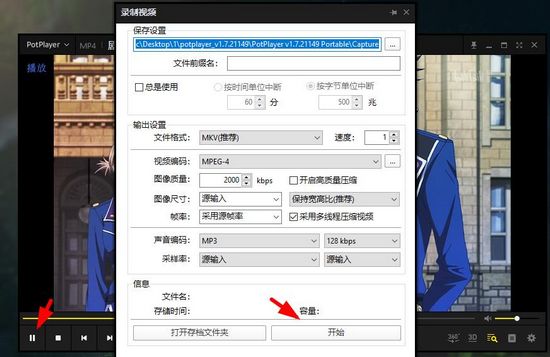
5.最后你可以在【信息】一览查看自己的视频录制情况,点击【停止】之后,就可以将你的视频内容截取出来了
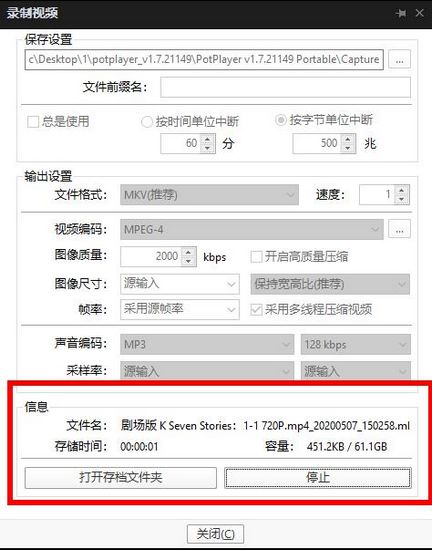
1.直接使用快捷键【F5】打开【参数选项】,然后将【倍帧】勾选起来,就可以简单的实现补帧
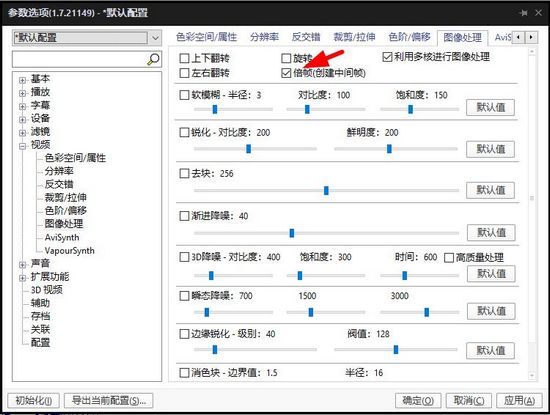
+ 添加根据显示分辨率调整图像大小的功能
– 修正播放 tvingTV 时出现缓冲的问题
– 修正播放某些 MPEG 文件时图像无法显示的问题
– 修正某些 CUE 文件解析不正确的问题
– 修正在某些情况下渲染字幕位图文本时崩溃的问题
– 修正在某些情况下 Logitech BRIO 网络摄像头无法正常工作的问题
– 修正播放某些 MP4 文件时没有声音的问题
– 修正播放文件大小为 0 的文件时需要很长时间的问题
– 改进 superEQ 处理